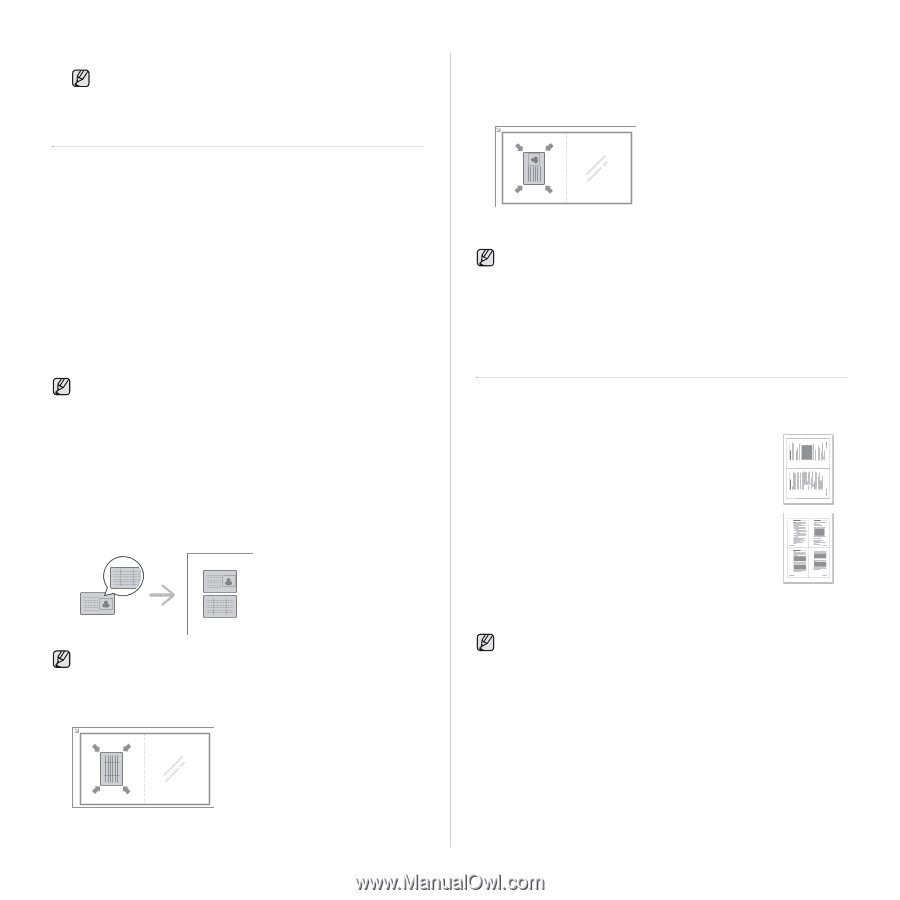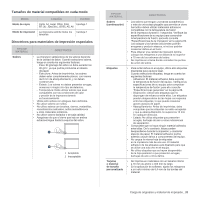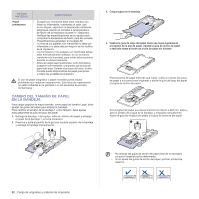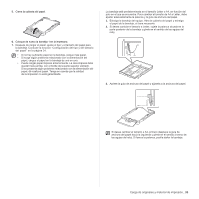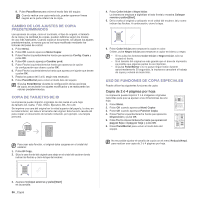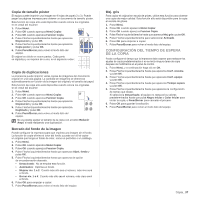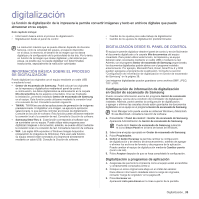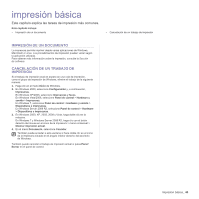Samsung CLX 3175FN User Manual (SPANISH) - Page 138
Cambio de los ajustes de copia predeterminados, Copia de tarjetas de ID, Uso de funciones de copia
 |
UPC - 635753710281
View all Samsung CLX 3175FN manuals
Add to My Manuals
Save this manual to your list of manuals |
Page 138 highlights
8. Pulse Parar/Borrar para volver al modo listo del equipo. Cuando realice una copia reducida, pueden aparecer líneas negras en la parte inferior de la copia. CAMBIO DE LOS AJUSTES DE COPIA PREDETERMINADOS Las opciones de copia, como el contraste, el tipo de original, el tamaño de la copia y la cantidad de copias, pueden definirse según los modos de uso más habituales. Cuando copia un documento, se utilizan los ajustes predeterminados, a menos que se los haya modificado mediante los botones del panel de control. 1. Pulse Menú. 2. Pulse OK cuando aparezca Menú Copiar. 3. Pulse Flecha izquierda/derecha hasta que aparezca Config. Copia y pulse OK. 4. Pulse OK cuando aparezca Cambiar pred. 5. Pulse Flecha izquierda/derecha hasta que aparezca la opción de configuración que desee y pulse OK. 6. Pulse Flecha izquierda/derecha hasta que aparezca el ajuste que desee y pulse OK. 7. Repita los pasos del 5 al 6, según sea necesario. 8. Pulse Parar/Borrar para volver al modo listo del equipo. Si pulsa Parar/Borrar durante la configuración de las opciones de copia, se anularán los ajustes modificados y se restaurarán los valores predeterminados. COPIA DE TARJETAS DE ID La impresora puede imprimir originales de dos caras en una hoja de tamaño A4, Carta, Folio, Oficio, Ejecutivo, B5, A5 o A6. Se imprime una cara del original en la mitad superior del papel y, la otra, en la mitad inferior, sin reducir el tamaño del original. Esta función resulta útil para copiar un documento de tamaño reducido, por ejemplo, una tarjeta personal. Para usar esta función, el original debe cargarse en el cristal del escáner. 1. Pulse ID Copy. 2. Sitúe la cara frontal del original cara abajo en el cristal del escáner donde indican las flechas y cierre la tapa del escáner. 4. Pulse Color Iniciar o Negro Iniciar. La impresora empieza a digitalizar el lado frontal y muestra Coloque reverso y pulse[Start]. 5. Dé la vuelta al original y colóquelo en el cristal del escáner, tal y como indican las flechas. A continuación, cierre la tapa. 6. Pulse Color Iniciar para empezar la copia en color. O bien, pulse Negro Iniciar para empezar a copiar en blanco y negro. • Si no pulsa los botones Color Iniciar o Negro Iniciar, sólo se copiará el frente. • Si el tamaño del original es más grande que el área de impresión, es posible que algunas partes no se impriman. • Si pulsa Parar/Borrar o si no pulsa ningún botón durante aproximadamente 30 segundos, la impresora cancelará el trabajo de copia y volverá al modo listo. USO DE FUNCIONES DE COPIA ESPECIALES Puede utilizar las siguientes funciones de copia: Copia de 2 ó 4 páginas por hoja La impresora puede imprimir 2 ó 4 imágenes originales reducidas para que se ajusten a las dimensiones de una hoja. 1. Pulse Menú. 2. Pulse OK cuando aparezca Menú Copiar. 3. Pulse OK cuando aparezca Funcion Copia. 4. Pulse Flecha izquierda/derecha hasta que aparezca Disposicion y pulse OK. 5. Pulse Flecha izquierda/derecha hasta que aparezca 2 pag por hoja o 4 pag por hoja y pulse OK. 6. Pulse Parar/Borrar para volver al modo listo del equipo. 1 2 1 2 3 4 No es posible ajustar el tamaño de copia con el menú Reducir/Ampl. para realizar una copia de 2 ó 4 páginas por hoja. 3. Aparece Coloque anverso y pulse[Start] en la pantalla. 36 _Copia